วิธีซ่อนไฟล์ภายในรูปภาพ JPEG / GIF หรือ PNG
เบ็ดเตล็ด / / February 11, 2022
เราได้พูดคุยถึงวิธีการต่างๆสำหรับ การซ่อนไฟล์ ภายในคอมพิวเตอร์ของคุณ วิธีการต่างๆ ได้แก่ super secure Truecrypt ซึ่งมีความปลอดภัยระดับทหารและสะดวก MyLockbox เพื่อล็อคโฟลเดอร์ใด ๆ แต่วิธีการทั้งหมดเหล่านี้ต้องการการติดตั้งซอฟต์แวร์บนพีซีของคุณ ซึ่งผู้อื่นจะมองเห็นได้อย่างชัดเจน
ตอนนี้เราจะพูดถึงวิธีการซ่อนไฟล์ที่ไม่เหมือนใครและไม่ต้องใช้เครื่องมือของบุคคลที่สาม เทคนิคนี้เกี่ยวข้องกับการซ่อนไฟล์ในรูปภาพ JPEG, GIF หรือ PNG ฟังดูดีใช่มั้ย? มาดูกันว่ามันทำอย่างไร
1. สร้างโฟลเดอร์ในไดรฟ์ C ตั้งชื่อให้มันว่า Testfile ตำแหน่งควรเป็น C:\Testfile
2. ตอนนี้ย้ายไฟล์ทั้งหมดที่คุณต้องการซ่อนไว้ในโฟลเดอร์นี้ ย้ายไฟล์รูปภาพที่คุณต้องการซ่อนไฟล์เหล่านั้นด้วย สมมติว่าไฟล์ที่ฉันต้องการซ่อนคือ FileA.txt และ FileB.txt และไฟล์รูปภาพคือ Image.jpg เราใช้ไฟล์ .txt เป็นตัวอย่าง คุณสามารถใช้ไฟล์รูปแบบใดก็ได้ (.mp3, .doc, .divx, .flv เป็นต้น) และจำนวนไฟล์เท่าใดก็ได้
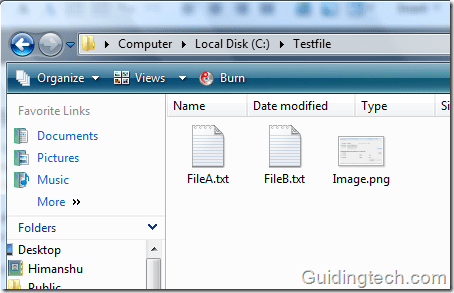
3. เลือกทั้งไฟล์ที่คุณต้องการซ่อน (FileA.txt และ FileB.txt ในกรณีนี้) คลิกขวาและเลือก "Add to Archive" ตรวจสอบให้แน่ใจว่าคุณมีเครื่องมือบีบอัดไฟล์เช่น WinZip หรือ ZipGenius ที่ยอดเยี่ยม ทางเลือก winzip ฟรี, ติดตั้ง.
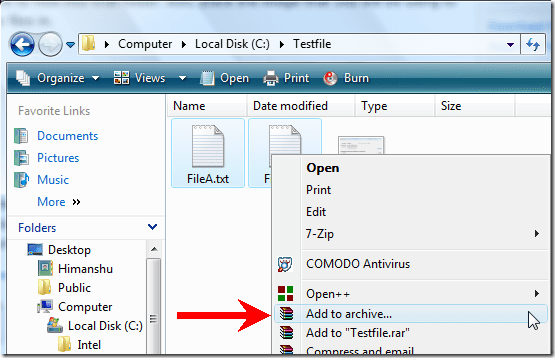
4. ตั้งชื่อให้มัน ฉันได้ให้ Compressed.rar แล้ว คุณสามารถตั้งชื่ออะไรก็ได้
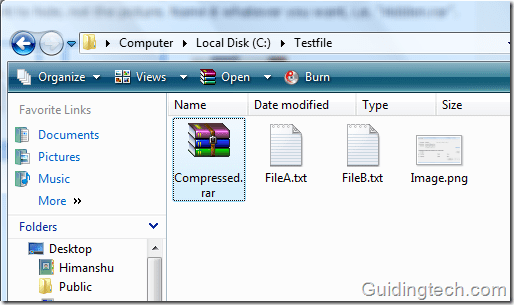
5. คลิกที่ปุ่ม "เริ่ม" พิมพ์ cmd ในช่องค้นหา กดปุ่มตกลง.

6. หน้าต่างพรอมต์คำสั่งจะเปิดขึ้น
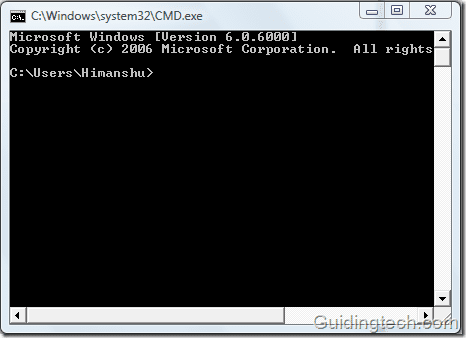
7. พิมพ์ ซีดี \ และกด Enter เพื่อไปที่ไดเร็กทอรีราก
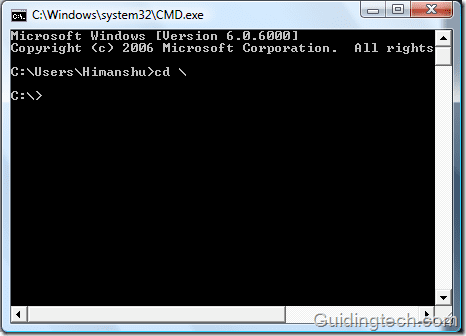
8. ตอนนี้พิมพ์ cd Testfile เพื่อเข้าสู่ไดเร็กทอรีที่สร้างขึ้นใหม่
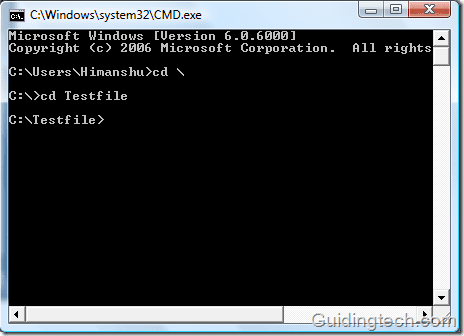
9. พิมพ์ คัดลอก /b Image.png + Compressed.rar Secretimage.png และกด Enter

10. เมื่อคุณมองขึ้นไปที่โฟลเดอร์ Testfile คุณจะพบไฟล์รูปภาพใหม่ที่ชื่อว่า SecretImage.png ไฟล์รูปภาพนี้สร้างขึ้นในขั้นตอนก่อนหน้าโดยใช้คำสั่ง Secretimage เป็นเพียงชื่อที่กำหนดให้กับรูปภาพใหม่ คุณสามารถตั้งชื่อและนามสกุลใดก็ได้ (เช่น xyz.jpg หรือ xyz.png)
ทั้งไฟล์ FileA.txt และ FileB.txt ถูกซ่อนอยู่ภายในไฟล์รูปภาพนี้ คุณสามารถลบไฟล์ที่เหลือได้ทันที
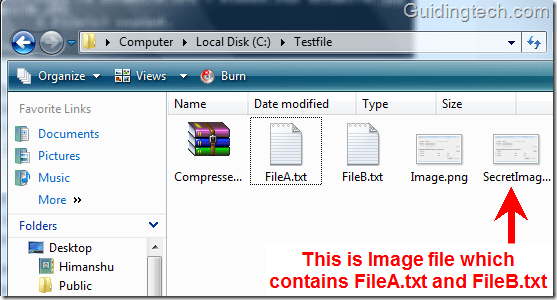
วิธีรับไฟล์ของเรากลับจากภาพ
ง่ายเกินไป เพียงคลิกขวาที่รูปภาพ (SecretImage.png) แล้วเปิดด้วย Winrar/Winzip/ZipGenius. คุณจะเห็นทั้งไฟล์ที่ซ่อนอยู่ แตกไฟล์ไว้ที่ใดก็ได้บนคอมพิวเตอร์ของคุณ
อัปเดต: จากความคิดเห็น ฉันรู้ว่ามีผู้ใช้ไม่กี่คนที่ประสบปัญหาขณะเปิดไฟล์รูปภาพในแอปพลิเคชัน Winrar พวกเขาสามารถเปลี่ยนนามสกุลไฟล์ของไฟล์ภาพลับที่ไฟล์อื่น ๆ ทั้งหมดถูกซ่อนจาก .jpg เป็น .RAR (ในกรณีข้างต้น SecretImage.png ถึง Secretimage RAR) แล้วเปิดด้วยความช่วยเหลือของ Winrar
นั่นคือการซ่อนไฟล์ที่เป็นความลับในรูปภาพ วิธีการที่เข้าใจผิดได้ในการซ่อนไฟล์สำคัญ คุณชอบเทคนิคนี้หรือไม่? แจ้งให้เราทราบในความคิดเห็น
ปรับปรุงล่าสุดเมื่อ 05 กุมภาพันธ์ 2565
บทความข้างต้นอาจมีลิงค์พันธมิตรที่ช่วยสนับสนุน Guiding Tech อย่างไรก็ตาม ไม่กระทบต่อความถูกต้องด้านบรรณาธิการของเรา เนื้อหายังคงเป็นกลางและเป็นของแท้
เธอรู้รึเปล่า
เบราว์เซอร์ของคุณติดตามระบบปฏิบัติการ ที่อยู่ IP เบราว์เซอร์ ปลั๊กอินและโปรแกรมเสริมของเบราว์เซอร์


